制作一个“给你点赞”的微信表情包的具体操作步骤
现在流行聊天的时候使用表情包,可以使聊天更加生动形象,那么如何制作一个“给你点赞”的微信表情包呢?接下来就跟小编一起来看一下吧。
具体如下:
1. 首先制作图片我们可以使用PS软件,需要先找到“给你点赞”的大拇指的素材,如下图所示。

2. 然后需要把大拇指的图形抠出来,因为这个图形比较简单,所以可以很快就完成这一步。

3. 当然为了图片好看清晰,需要抠图干净一点,我们可以做一下背景图层的对比,如下图所示。
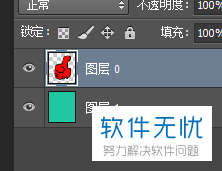
4. 然后将需要做动画的文字一个一个以图层形式显示出来,如下图所示。
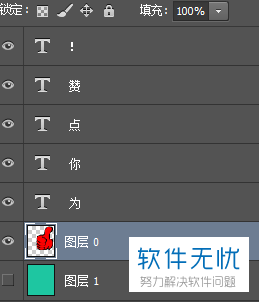
5.为了做出来的效果更好,我们可以尽量将文字乱排,如图所示。

6. 然后打开下图的时间轴窗口。
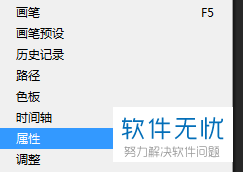
7. 点击下图的“创建帧动画”选项。
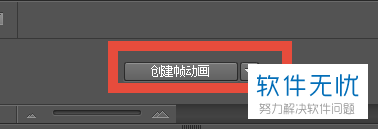
8. 选择在第一帧中只显示大拇指图层,如下图所示,
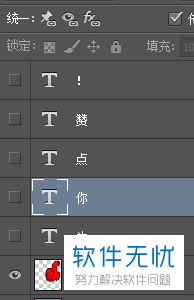
9. 然后在其他帧中选择逐一显示其他图层。

10. 选择复制大拇指图层,并且放大,使它显示在最后一个图层,并且设置帧延迟0.2秒显示即可,如下图所示。
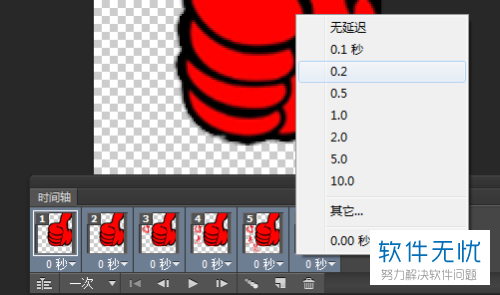
11.最后点击保存为GIF动画格式即可完成制作。
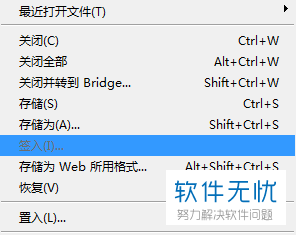
以上就是制作一个“给你点赞”的微信表情包的具体操作步骤。
分享:
相关推荐
- 【其他】 WPS文字null加载失败 04-29
- 【其他】 WPS文字vba 04-29
- 【其他】 WPS文字Ctrl+space 04-29
- 【其他】 WPS文字查错别字 04-29
- 【其他】 WPS文字自动目录最多可以生成几级 04-29
- 【其他】 WPS文字扩展名 04-28
- 【其他】 WPS文字可以一次性删除所有批注内容吗 04-28
- 【其他】 WPS文字校对功能 04-28
- 【其他】 WPS文字间隔距离怎么设置 04-28
- 【其他】 WPS文字间距怎么调整一致 04-28
本周热门
-
iphone序列号查询官方入口在哪里 2024/04/11
-
oppo云服务平台登录入口 2020/05/18
-
输入手机号一键查询快递入口网址大全 2024/04/11
-
mbti官网免费版2024入口 2024/04/11
-
outlook邮箱怎么改密码 2024/01/02
-
光信号灯不亮是怎么回事 2024/04/15
-
苹果官网序列号查询入口 2023/03/04
-
计算器上各个键的名称及功能介绍大全 2023/02/21
本月热门
-
iphone序列号查询官方入口在哪里 2024/04/11
-
输入手机号一键查询快递入口网址大全 2024/04/11
-
oppo云服务平台登录入口 2020/05/18
-
mbti官网免费版2024入口 2024/04/11
-
outlook邮箱怎么改密码 2024/01/02
-
苹果官网序列号查询入口 2023/03/04
-
光信号灯不亮是怎么回事 2024/04/15
-
fishbowl鱼缸测试网址 2024/04/15
-
计算器上各个键的名称及功能介绍大全 2023/02/21
-
正负号±怎么打 2024/01/08











